Hoe werkt GitHub
De GitHub-browser is inderdaad een baanbrekende innovatie in de wereld van Kodi. Met één browser kunnen gebruikers zoeken naar hun favoriete kodi-add-ons en kodi-opslagplaatsen. GitHub Browser-add-on schraapt de hele GitHub-hostingserver volgens de zoekopdracht van de gebruikers en biedt vervolgens relatieve resultaten aan de gebruiker.
Het maakt de hele installatie gemakkelijk voor de gebruiker en helpt hen door tijd en systeemgeheugen te besparen. Volg onze gids om te zien hoe u GitHub-browser Kodi installeert en ervaar een volledig nieuwe verbeterde Kodi-ervaring.
GitHub Browser Introductie
GitHub is een stop voor geeks en de oplossing voor hun problemen. Gebruikers geven de voorkeur aan GitHub voor het downloaden van elk zip-bestand van de website omdat het installatiebestanden heeft voor bijna alle software en applicaties. Zelfs Kodi-gebruikers geven er de voorkeur aan om GitHub te gebruiken voor het downloaden van hun favoriete add-on-repository’s.
Alle nieuwste add-on-repository’s worden door hun respectievelijke ontwikkelaars op GitHub geüpload. Daarom kunnen gebruikers, zelfs als de bronlinks van de repository zijn afgesloten, de repository’s downloaden via GitHub.
GitHub Browser Kodi-functies
| Voordelen | Nadelen |
| Makkelijk te gebruiken | Onstabiel |
| Eén add-on voor alle andere add-ons | Onbetrouwbare zip-bestanden geleverd |
| Gemakkelijk om impopulaire add-ons te vinden | In ontwikkeling |
| Nieuwe ontwikkelaars aanmoedigen |
Hoe GitHub-browser te installeren op Kodi Krypton versie 17.6 of lager
- Lancering Kodi > Klik op Instellingen.
- Open Bestandsbeheer > Dubbelklik op Bron toevoegen
- Er verschijnt een dialoogvenster, klik waar het staat ‘Geen’ > Typ dit URL http://fusion.tvaddons.co/ > Klik OK.
- Geef deze mediabron een naam als ‘TV Addons Repo ’ > Klik OK > Controleer nogmaals de URL en naam en Klik OK nog een keer.
- Ga terug naar Kodi-startscherm > Nu open Add-ons menu > Klik op de Box-pictogram > Selecteer Installeer vanuit Zip-bestand.
- Open TV Addons Repo > Selecteer begin hier > Open plugin.program.indigo-4.0.0.zip.
- Er verschijnt een melding met de melding ‘Indigo-add-on geïnstalleerd’ > Keer terug naar zodra de melding verschijnt Kodi-startscherm > Open Menu met invoegtoepassingen> Ga naar Video-add-ons > Klik op Indigo.
- Klik nu Add-on installatieprogramma > Klik op GitHub-browser.
- Sluit het dialoogvenster met instructies dat wordt weergegeven.
- U ziet drie opties in de lijst, namelijk. GitHub-gebruikersnaam, Naam opslagplaats en Naam van add-on. Kies de gewenste zoekstatistieken.
Hoe GitHub Browser Kodi op Jarvis versie 16 of hoger te installeren
- Open Kodi Jarvis V16 > Klik Systeem.
- Open Bestandsbeheer > Dubbelklik Bron toevoegen.
- Klik <Geen> en typ dit URL http://fusion.tvaddons.co/ > Klik Gedaan.
- Noem deze bron ‘TV Addons ‘ > Klik Gedaan > Klik OK.
- Terug keren naar Kodi-startscherm > Klik Systeem.
- Klik Add-ons > Kiezen Installeer vanuit Zip-bestand > Selecteer TV-add-ons > Selecteer begin hier > Selecteer plugin.program.indigo-4.0.0.zip.
- Terug keren naar Kodi-startscherm > Klik op Indigo.
- Open Add-on installatieprogramma > Open GitHub-browser > Sluit het dialoogvenster dat zal verschijnen.
- Zoek nu naar de gewenste add-on met behulp van de naam van de ontwikkelaar, de naam van de add-on of de naam van de repository.
Hoe GitHub Browser op Kodi Fire Stick te installeren
Installeer Kodi op Fire Stick voordat u de GitHub-browser installeert. Volg daarna deze stappen:
- Open Kodi op Fire Stick
- Ga naar Ontwikkelaarsopties > Schakel ADB-foutopsporing en apps van onbekende bronnen in.
Raadpleeg nu de eerder genoemde procedure voor het installeren van de GitHub-browserinvoegtoepassing voor Kodi Krypton V.17. De resterende procedure is vanaf hier hetzelfde.
GitHub Browser Kodi Downloaden
- Download het zip-bestand > Ga naar Kodi-startscherm > Open Add-ons > Klik op de Box-pictogram > Selecteer Installeer vanuit Zip-bestand.
- Blader door uw systeem en open het gedownloade zip-bestand van de repository.
- De melding ‘Indigo-add-on geïnstalleerd’ wordt weergegeven > Terug keren naar Kodi-startscherm > Open Menu met invoegtoepassingen> Open Video-add-ons > Klik op Indigo.
- Klik Add-on installatieprogramma > Klik op GitHub-browser.
- Sluit het dialoogvenster van de instructies.
- Zoek nu naar de add-on op naam van de ontwikkelaar, repository of de add-on zelf.
GitHub-browserfouten / werkt niet / problemen
Kan de gewenste add-on / repository niet vinden
Tijdens het zoeken naar invoegtoepassingen of opslagplaatsen krijgt u mogelijk niet de gewenste resultaten of biedt de browser mogelijk irrelevante of onjuiste opslagplaatsen. Er zijn talloze add-ons aanwezig op de GitHub-servers en daarom is het zoeken ervan niet zo eenvoudig als het lijkt. De browser geeft de resultaten van de zoekopdracht op basis van wat hij respectievelijk of relatief ten opzichte van uw zoekopdracht vindt.
Fix
Zorg ervoor dat uw zoekopdracht correct is en dat u de naam van de ontwikkelaar of de naam van de repository correct gebruikt. Het beste is om te zoeken op naam van de ontwikkelaar. Het toont enigszins nauwkeurige resultaten in vergelijking met andere querystatistieken.
Installatie van add-on mislukt
Omdat de add-on zelf in de ontwikkelingsfase is, kan de installatie van de add-on mislukken. In sommige gevallen is de add-on zelf perfect geïnstalleerd, maar de andere add-ons die via de GitHub-browser probeerden te installeren, konden niet worden geïnstalleerd.
Fix
Wat betreft de problemen met de installatie van de GitHub-browser add-on, deze zal snel worden opgelost zodra alle bugs zijn opgelost. Terwijl, voor de andere add-ons die niet konden worden geïnstalleerd via de GitHub-browser, mogelijk is mislukt vanwege een onjuiste Zip-bestandsselectie. Zorg ervoor dat u de juiste zip-bestanden kiest die deze browser weergeeft.
Laatste woorden
GitHub-browser is een verbazingwekkende zaak die is ontwikkeld door TV Addons omdat het de Kodi-gebruikers in staat heeft gesteld om van hun Kodi-ervaring te genieten zonder hier en daar te zoeken naar de add-on-repositories. Gebruikers vinden het moeilijk om werkende bronlinks van de repositories te vinden, terwijl ze allemaal beschikbaar zijn op GitHub. Dit is zeker een geweldige ontwikkeling en we raden het zeker aan om het eens te proberen. Volg onze gids om te zien hoe u GitHub Browser Kodi installeert en zorg ervoor dat u de beste VPN voor Kodi-service gebruikt om beschermd te blijven.

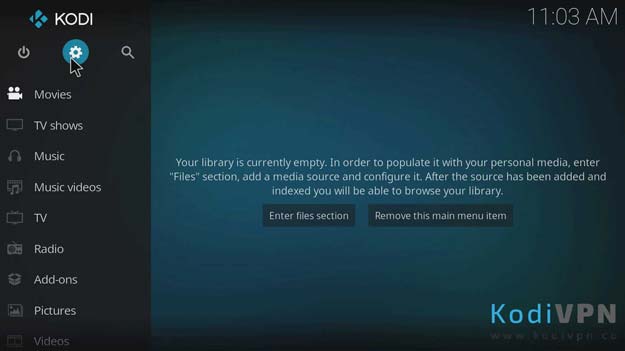
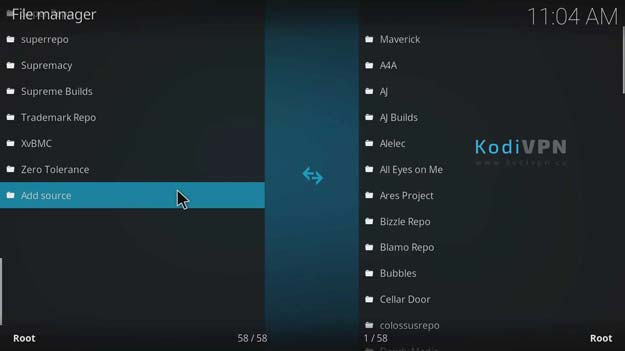
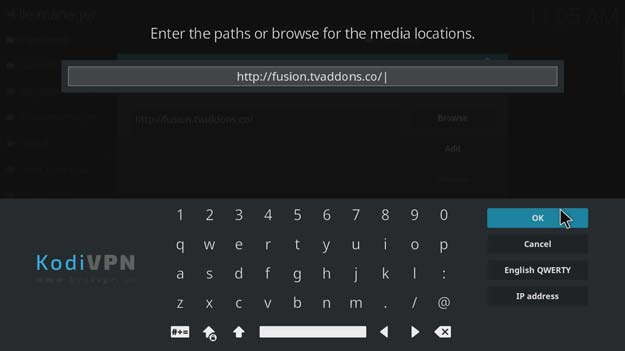
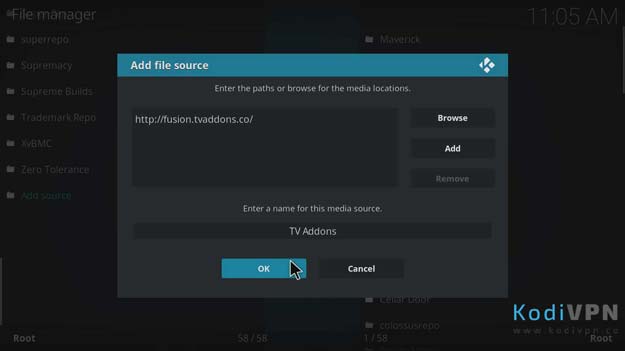
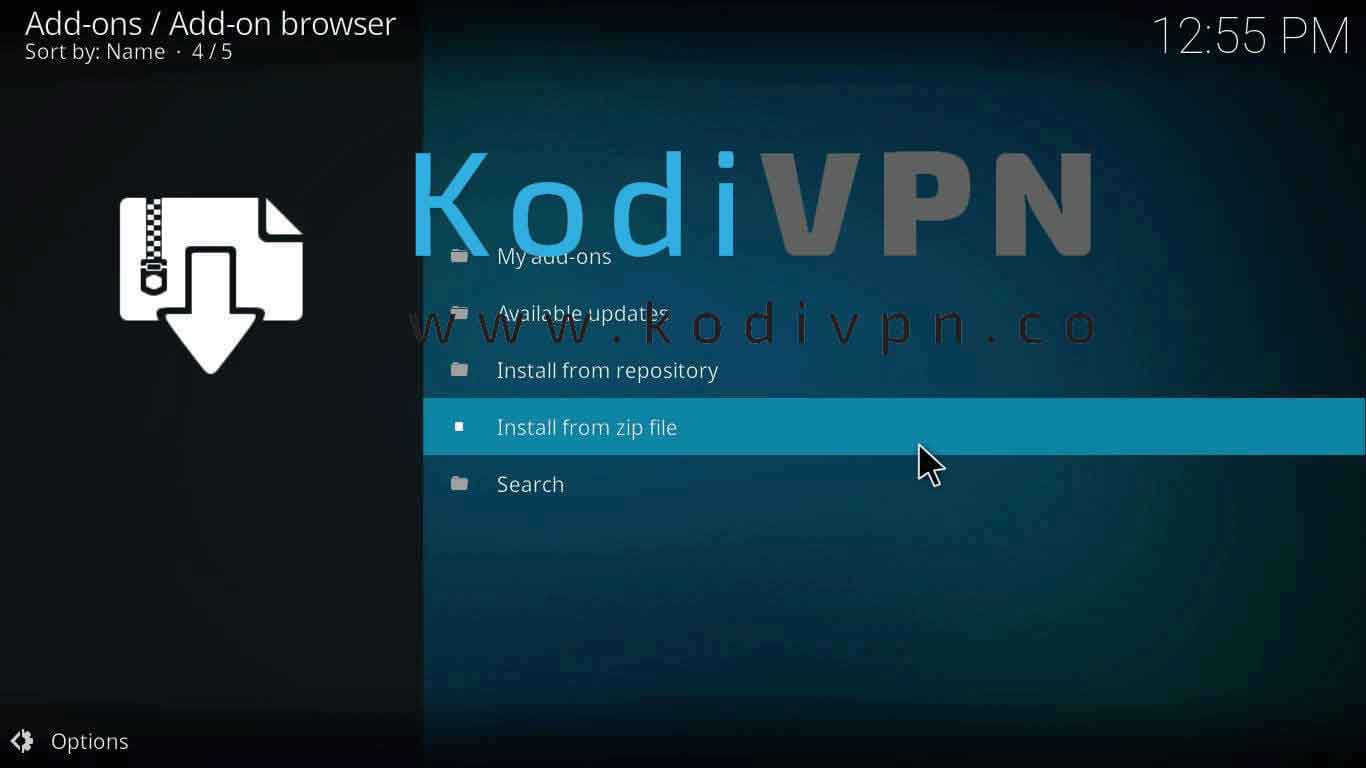
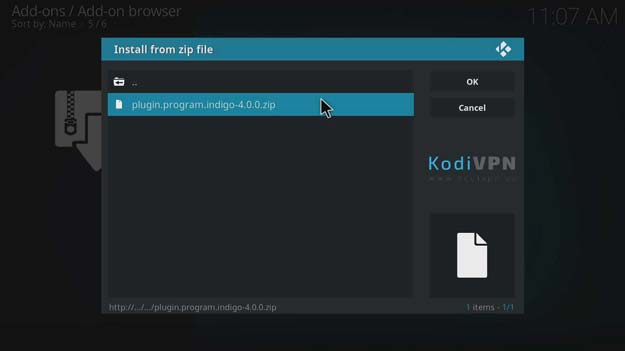
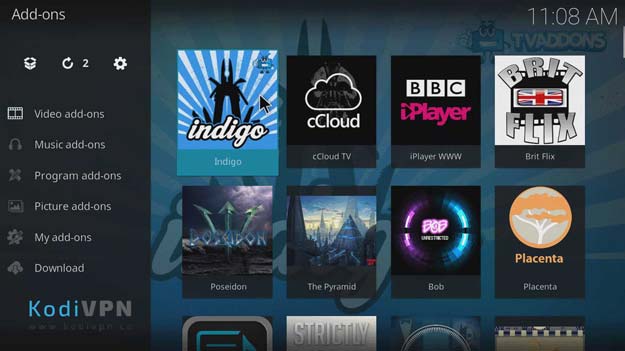
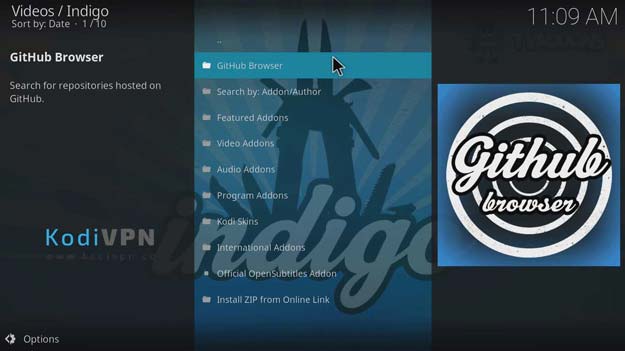
28.04.2023 @ 10:25
nen in. Ga terug naar het startscherm van Kodi en klik op Instellingen. Klik op Bestandsbeheer > Dubbelklik op Bron toevoegen. Typ dit URL http://fusion.tvaddons.co/ > Klik OK. Noem deze bron ‘TV Addons’ > Klik OK. Ga terug naar het startscherm van Kodi en klik op Add-ons. Klik op het pictogram van de doos > Kies Installeer vanuit Zip-bestand > Selecteer TV Addons > Selecteer begin hier > Selecteer plugin.program.indigo-4.0.0.zip. Ga terug naar het startscherm van Kodi en klik op Indigo. Klik op Add-on installatieprogramma > Klik op GitHub-browser > Sluit het dialoogvenster dat verschijnt. Zoek nu naar de gewenste add-on met behulp van de naam van de ontwikkelaar, de naam van de add-on of de naam van de repository. Geniet van de verbeterde Kodi-ervaring met de GitHub-browser!